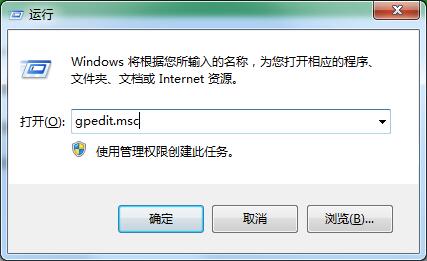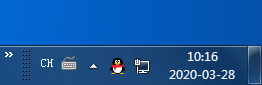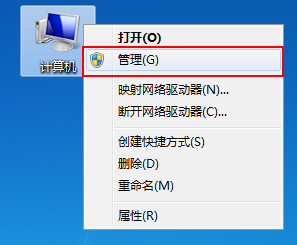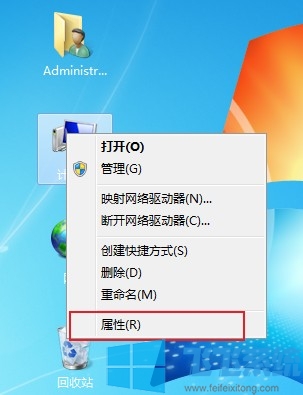win7家庭版系统桌面图标全部变为白色的未知文件图标怎么办(已解决)
- 编辑:飞飞系统
- 时间:2021-04-01
最近有使用win7家庭版系统的网页反映,他电脑系统中的桌面图标全部变成了白色的未知文件图标,不知道是什么原因导致的,想要咨询一下有没有将其恢复的方法。那么win7家庭版系统桌面图标全部变为白色的未知文件图标怎么办呢?今天飞飞系统小编就给大家分享一下详细的解决方法,有兴趣的朋友赶紧来看看吧!
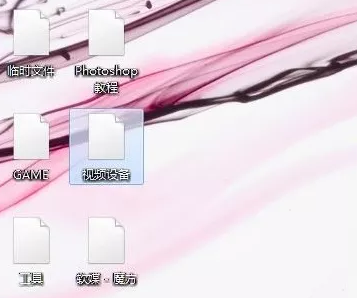
1、打开系统桌面空白处,选择个性化;然后随意更改一个主题即可。Windows7就会自动更新图标缓存,自然也就解决了这个问题。
2、如果双击白色图标打不开,这应该是快捷方式的文件关联发生错误了。可采取如下方法:“开始>运行”,输入CMD(回车),打开命令提示符窗口,在其中输入assoc .lnk=lnkfile(回车)。
3、右键单击任务栏,选择【启动任务管理器】,或按Ctrl+Shift+Esc打开;找到并右击结束进程explorer.exe进程;
4、开始--运行,输入CMD并回车打开命令提示符窗口,输入以下命令: CD /d %userprofile%\AppData\Local(回车) DEL IconCache.db /a(回车) EXIT(回车)
5、最后在任务管理器中单击“文件→运行”,输入“explorer.exe”重新启动该进程即可。
以上就是关于win7家庭版系统桌面图标全部变为白色的未知文件图标怎么办的全部内容,大家按照上面的方法来进行操作,就可以将win7家庭版系统中的桌面图标恢复正常了。
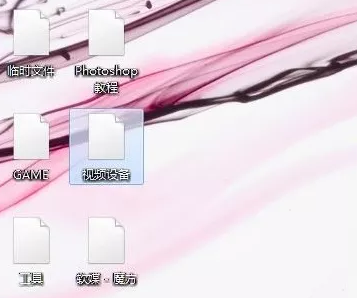
win7家庭版系统桌面图标全部变为白色的未知文件图标怎么办
1、打开系统桌面空白处,选择个性化;然后随意更改一个主题即可。Windows7就会自动更新图标缓存,自然也就解决了这个问题。
2、如果双击白色图标打不开,这应该是快捷方式的文件关联发生错误了。可采取如下方法:“开始>运行”,输入CMD(回车),打开命令提示符窗口,在其中输入assoc .lnk=lnkfile(回车)。
3、右键单击任务栏,选择【启动任务管理器】,或按Ctrl+Shift+Esc打开;找到并右击结束进程explorer.exe进程;
4、开始--运行,输入CMD并回车打开命令提示符窗口,输入以下命令: CD /d %userprofile%\AppData\Local(回车) DEL IconCache.db /a(回车) EXIT(回车)
5、最后在任务管理器中单击“文件→运行”,输入“explorer.exe”重新启动该进程即可。
以上就是关于win7家庭版系统桌面图标全部变为白色的未知文件图标怎么办的全部内容,大家按照上面的方法来进行操作,就可以将win7家庭版系统中的桌面图标恢复正常了。